- Banyak pengguna Windows 10 mengeluh bahwa mereka mengalami kesalahan instalasi 0xc000021a.
- Anda harus membuat ulang drive yang dapat di-boot dengan Windows asli untuk mengatasi masalah ini.
- Rhapus driver yang bermasalah dari PC Anda untuk memperbaiki jenis kesalahan ini.
- Cara terbaik untuk mengatasi masalah ini adalah dengan menggunakan perangkat lunak khusus untuk perbaikan BSoD.
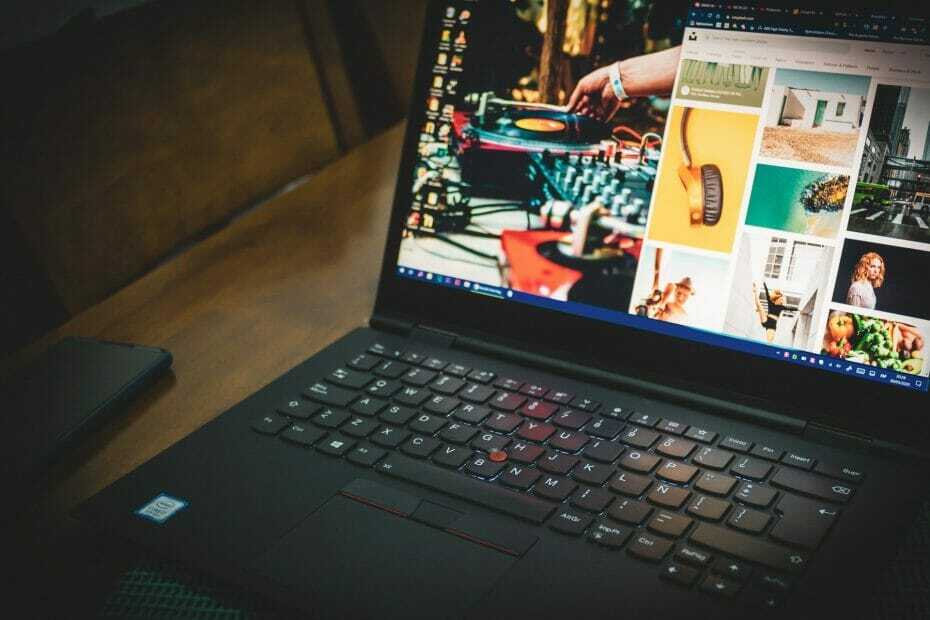
- Unduh Alat Perbaikan PC Restoro yang dilengkapi dengan Teknologi yang Dipatenkan (tersedia paten sini).
- Klik Mulai Pindai untuk menemukan masalah Windows yang dapat menyebabkan masalah PC.
- Klik Perbaiki Semua untuk memperbaiki masalah yang memengaruhi keamanan dan kinerja komputer Anda
- Restoro telah diunduh oleh 0 pembaca bulan ini.
Windows 10 masalah instalasi, atau tepatnya kesalahan yang menyebabkan BSoD cukup jarang terjadi. Namun, begitu Anda menemukan kesalahan instalasi seperti 0xc000021a, masalahnya meningkat dengan cepat.
Layar Biru Kematian dapat berarti banyak hal tetapi tidak ada yang baik, sehingga Anda dapat yakin bahwa ini adalah masalah serius.
Beratnya kesalahan ini berarti sulit untuk mengatasinya, terutama jika Anda sudah memformat partisi sistem Anda sebelum kesalahan terjadi.
Kami hanya bisa menduga apa alasan kritis ini kesalahan, jadi kami telah mengumpulkan berbagai solusi di bawah ini untuk mencentang semua kotak.
Jika Anda terjebak dengan masalah penginstalan ini dan tidak yakin bagaimana melanjutkan dan menyelesaikannya, pastikan untuk memeriksa langkah-langkah di bawah ini.
Bagaimana cara memperbaiki kode berhenti 0xc000021a di Windows 10?
- Buat drive yang dapat di-boot lagi dengan Windows asli
- Jalankan pemecah masalah BSoD
- Cabut semua perangkat periferal
- Tingkatkan melalui OS
- Jalankan SFC
- Coba jalankan pemindaian DISM
- Bangun kembali BCD
- Nonaktifkan penegakan tanda tangan pengemudi
- Periksa kesehatan HDD
1. Buat drive yang dapat di-boot lagi dengan Windows asli
Hal pertama yang pertama. Jika bisa, coba instal ulang Windows 10 di PC alternatif. Itu cara terbaik untuk memeriksa apakah Anda dapat di-boot drive dapat di-boot sejak awal.
Prosedurnya sama untuk DVD atau USB thumb drive, artinya, jika Anda dapat mem-boot setidaknya di satu PC, masalahnya ada di PC lain.
Dalam hal ini drive instalasi mungkin dikonfigurasi dan dibuat dengan benar.
Jika Anda tidak dapat mem-boot pada perangkat apa pun yang Anda coba, pastikan untuk membuat drive yang dapat di-boot dengan instalasi Windows 10 dari awal dan coba boot lagi.
Jika Anda tidak yakin bagaimana melakukannya dengan benar, ikuti langkah-langkah berikut:
- USB
- Unduh Alat Pembuatan Media.
- PasangkanFlash diskdengan minimal 4 GB.
- JalankanAlat Pembuatan Media dan menerima Persyaratan Lisensi.
-
Memilih Buat media instalasi (USB flash drive, DVD, atau file ISO) untuk PC lain.
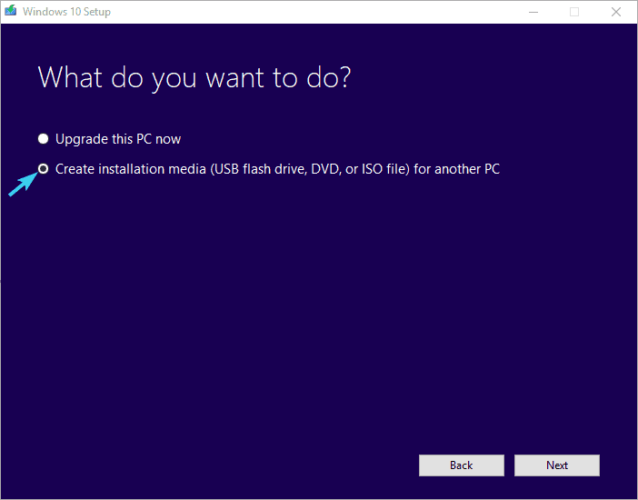
- Pilih yang disukai bahasa, arsitektur, dan edisi.
- Klik Lanjut.
-
Memilih Flash disk dan klik Lanjut.
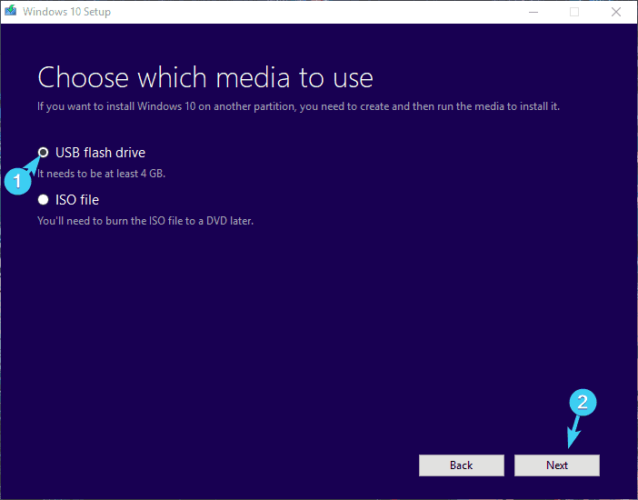
- Tunggu hingga penginstal mengunduh file dan, akhirnya, Anda akan memiliki drive yang dapat di-boot yang dibuat dan dikonfigurasi dengan benar dengan instalasi Windows 10.
- DVD
- Unduh Alat Pembuatan Media.
- Lari Alat Pembuatan Media dan menerima Persyaratan Lisensi.
- Memilih Buat media instalasi (USB flash drive, DVD, atau file ISO) untuk PC lain.
-
Pilih yang disukai bahasa, arsitektur, dan edisi.
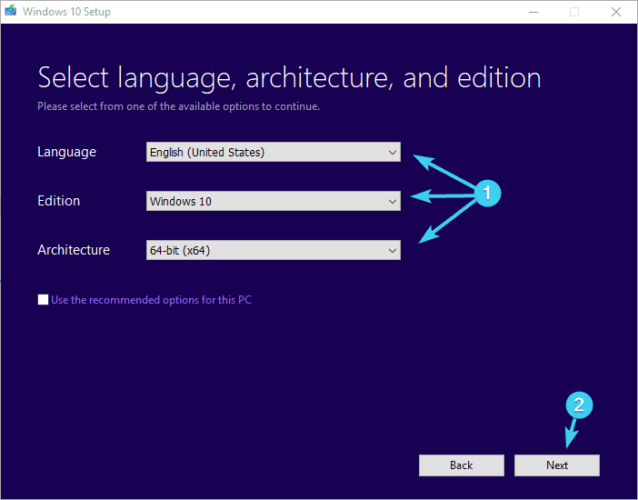
- Klik Lanjut.
- Pilih berkas ISO.
- Selamatkan ISO file ke lokasi yang diinginkan dan tunggu hingga unduhan selesai.
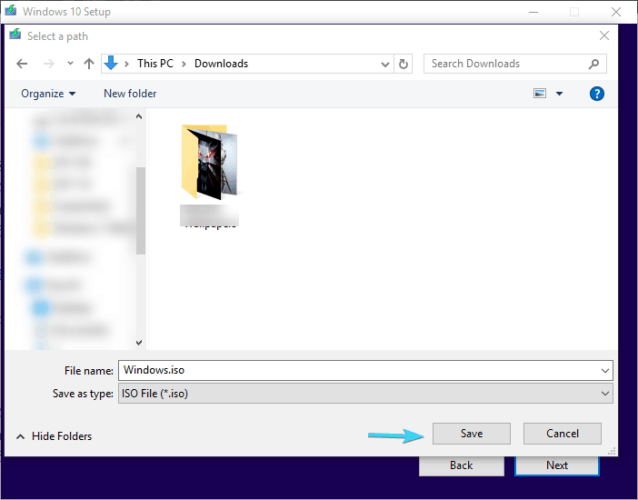
- Memasukkan DVD dan gunakan apa saja alat pembakaran pihak ketiga untuk membuat DVD Windows 10 yang dapat di-boot.
2. Jalankan pemecah masalah BSoD
Seperti disebutkan sebelumnya, penyebab kesalahan stop ini sulit ditentukan. Untuk mendapatkan lebih banyak waktu dan memperbaiki BSoD lebih cepat, sebaiknya jalankan alat pemecahan masalah layar biru umum.

memulihkan didukung oleh database online yang menampilkan file sistem fungsional terbaru untuk PC Windows 10, memungkinkan Anda dengan mudah mengganti elemen apa pun yang dapat menyebabkan kesalahan BSoD.
Perangkat lunak ini juga dapat membantu Anda dengan membuat titik pemulihan sebelum memulai perbaikan, sehingga Anda dapat dengan mudah memulihkan versi sistem sebelumnya jika terjadi kesalahan.
Ini adalah bagaimana Anda dapat memperbaiki kesalahan registri menggunakan Restoro:
- Unduh dan instal Restoro.
- Luncurkan aplikasi.
- Tunggu perangkat lunak untuk mengidentifikasi masalah stabilitas dan kemungkinan file yang rusak.
- tekan Mulai Perbaikan.
- Restart PC Anda agar semua perubahan diterapkan.
Segera setelah proses perbaikan selesai, PC Anda akan bekerja tanpa masalah, dan Anda tidak perlu khawatir tentang kesalahan BSoD atau waktu respons yang lambat lagi.
⇒ Dapatkan Restoro
Penolakan:Program ini perlu ditingkatkan dari versi gratis untuk melakukan beberapa tindakan tertentu.
3. Cabut semua perangkat periferal
Kemungkinan penyebab lain yang pasti bisa menyebabkan kritis kesalahan sistem melibatkan perangkat periferal. Perangkat periferal terkadang dapat menyebabkan terhentinya proses pemuatan.
Selanjutnya, penghentian itu dapat menyebabkan lebih dari beberapa kesalahan, termasuk Blue Screen of Death crash dengan kode kesalahan 0xc000021a yang menyertainya.
Jadi, pastikan hanya mouse, keyboard, dan monitor yang terpasang saat boot dari USB atau DVD.
Anda harus menonaktifkan yang lainnya untuk berjaga-jaga jika salah satu perangkat sekunder mencegah proses instalasi Windows 10 dimulai.
Jalankan Pemindaian Sistem untuk menemukan potensi kesalahan

Unduh Restoro
Alat Perbaikan PC

Klik Mulai Pindai untuk menemukan masalah Windows.

Klik Perbaiki Semua untuk memperbaiki masalah dengan Teknologi yang Dipatenkan.
Jalankan Pemindaian PC dengan Alat Perbaikan Restoro untuk menemukan kesalahan yang menyebabkan masalah keamanan dan perlambatan. Setelah pemindaian selesai, proses perbaikan akan mengganti file yang rusak dengan file dan komponen Windows yang baru.
Di sisi lain, jika Anda masih tidak dapat melakukan booting, pastikan untuk memeriksa langkah-langkah tambahan.
4. Tingkatkan melalui OS
- Unduh Alat Pembuatan Media.
- Lari Alat Pembuatan Media dan terima Persyaratan Lisensi.
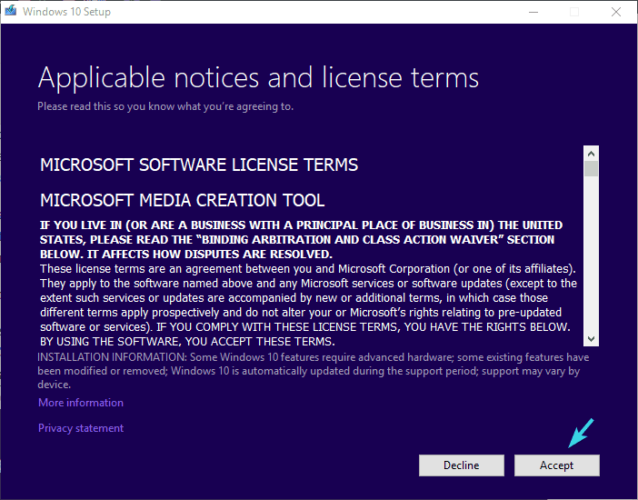
- MemilihTingkatkan PC ini dan proses pengunduhan harus dimulai.
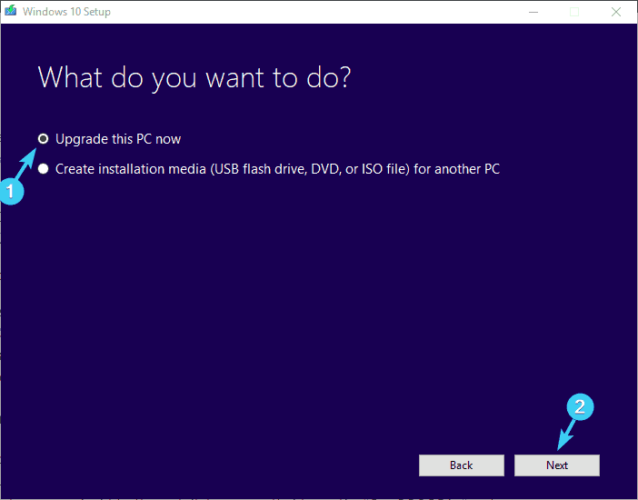
- Setelah mengunduh file, Pembuatan Media akan mulai ditingkatkan.
Beberapa pengguna berhasil menyelesaikan masalah dengan menginstal iterasi Windows yang lebih lama dan kemudian memutakhirkan ke Windows 10 dengan Alat Pembuatan Media.
5. Jalankan SFC
- Klik kanan menu Start dan jalankan Prompt Perintah (Admin).
- Dalam perintah baris ketik perintah berikut dan tekan Enter:

sfc/scannow
- Tunggu hingga prosedur pemindaian berakhir dan cari perbaikan.
Terkadang, kerusakan file sistem dapat menyebabkan banyak masalah di banyak departemen, termasuk penginstalan ulang Windows 10.
Karena infeksi virus atau masalah integritas, file boot tertentu dapat rusak yang pada akhirnya akan menyebabkan kesalahan sistem yang kritis. Sama seperti kesalahan instalasi yang menyandang kode 0xc000021a.
Ada berbagai cara untuk mengatasi ini, tetapi cara terbaik untuk mengatasi ini dan masalah serupa adalah dengan menggunakan Pemeriksa Berkas Sistem dan memindai kesalahan.
Selain itu, sangat disarankan untuk lakukan pemindaian penuh dengan antivirus pihak ketiga untuk menyingkirkan infeksi malware.
Jika ini tidak cukup, pastikan untuk melanjutkan dengan solusi tambahan yang kami sajikan di bawah ini.
6. Coba jalankan pemindaian DISM
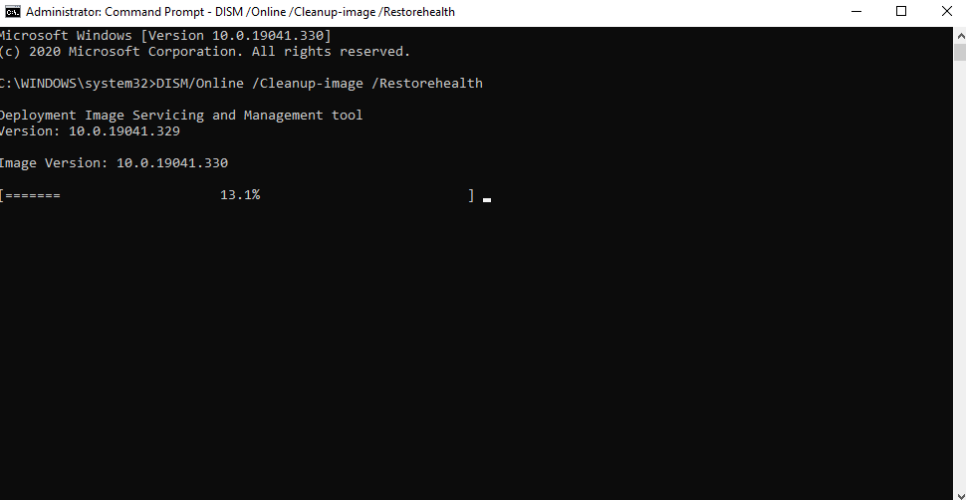
- Mulailah Prompt Perintah sebagai administrator.
- Ketik perintah berikut dan tekan Enter:
DISM /Online /Cleanup-Image /RestoreHealth - Pemindaian DISM sekarang akan dimulai. Pemindaian dapat memakan waktu sekitar 20 menit atau lebih, jadi bersabarlah.
Setelah pemindaian selesai, periksa apakah masalahnya masih ada. Jika Anda tidak dapat menjalankan pemindaian SFC sebelumnya, coba jalankan setelah menyelesaikan pemindaian DISM.
Juga, jika Anda berurusan dengan korupsi, lihat kami panduan lengkap tentang cara menggunakan perintah DISM di Windows 10.
7. Bangun kembali BCD
- MasukkanWindows 10media yang dapat di-boot(USB stick atau DVD), dan restart PC Anda.
- Setel USB/DVD sebagaiperangkat boot utama. Baik dengan masuk ke menu Boot (F10, F11, atau F12) atau dari pengaturan BIOS.
- Proses pemuatan file instalasi harus dimulai.
- Pilihbahasa, waktu/format, dan input keyboard pilihan dan klik Lanjut tombol.
- PilihPerbaiki komputer Andadari pojok kiri bawah.
- BukaMemecahkan masalah pilihan.
- Pilih Opsi Lanjutan.

- BukaPrompt Perintah. Pilih akun Anda dan masukkan kata sandi jika diminta.
- Di baris perintah, ketik perintah berikut dan tekan Enter setelah masing-masing:
bootrec /FixMbrbootrec /FixBootbootrec /ScanOsbootrec /RebuildBcd
- Ini harus menyelesaikan prosedur perbaikan, dan Anda harus dapat memulai pengaturan instalasi Windows 10 seperti yang dimaksudkan.
Dalam skenario yang disukai, setelah Anda membangun kembali BCD, file penginstalan akan dimuat dengan lancar, sehingga Anda akhirnya dapat pindah ke proses penginstalan ulang.
8. Nonaktifkan penegakan tanda tangan pengemudi
- Buka Mulai.
- tekan terus Bergeser, klik padaKekuasaan tombol, dan pilih Mengulang kembali.
- PC Anda harus boot di menu opsi Pemulihan.
- Pilih Memecahkan masalah.
- Memilih Opsi lanjutan.
- Pilih Pengaturan awal.
- Memilih Mengulang kembali.
- Setelah PC restart, tekan F7 untuk memilih Nonaktifkan penegakan tanda tangan pengemudi.
- Masukkan media instalasi dan cari perubahan.
Menonaktifkan Penegakan tanda tangan pengemudi adalah tindakan keamanan yang memblokir driver yang tidak ditandatangani secara digital untuk berjalan di Windows 10.
9. Periksa kesehatan HDD
- Buka PC ini atau Penjelajah Berkas.
- Klik kanan pada partisi sistem dan buka Properti.
- Pilih Alat tab.
- Klik pada Pemeriksa kesalahan alat dan tunggu prosedur untuk menyelesaikan pemindaian.
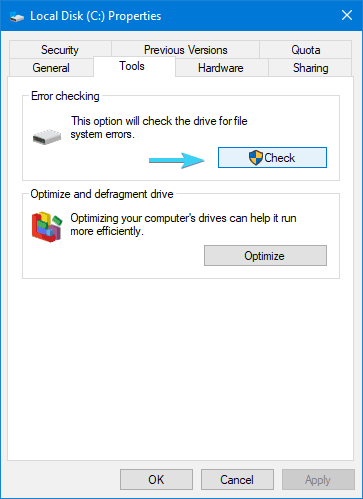
Namun, jika Anda lebih detail, lihat kami panduan untuk perangkat lunak pemeriksaan kesehatan HDD terbaik untuk pengguna PC.
Kami tentu berharap bahwa ini adalah bacaan yang bermanfaat dan Anda dapat mengatasi kesalahan instalasi dengan kode berhenti 0xc000021a di Windows 10.
Selain itu, kesalahan yang menyebabkan BSoD cukup jarang terjadi, tetapi untuk memastikan Anda memiliki solusi terbaik untuk memperbaikinya, lihat panduan Loop Layar Biru Windows 10 yang membantu.
Selain itu, pastikan untuk membagikan pertanyaan atau saran Anda mengenai ini dan kesalahan pemasangan serupa di bagian komentar di bawah.
 Masih mengalami masalah?Perbaiki dengan alat ini:
Masih mengalami masalah?Perbaiki dengan alat ini:
- Unduh Alat Perbaikan PC ini dinilai Hebat di TrustPilot.com (unduh dimulai di halaman ini).
- Klik Mulai Pindai untuk menemukan masalah Windows yang dapat menyebabkan masalah PC.
- Klik Perbaiki Semua untuk memperbaiki masalah dengan Teknologi yang Dipatenkan (Diskon Eksklusif untuk pembaca kami).
Restoro telah diunduh oleh 0 pembaca bulan ini.
Pertanyaan yang Sering Diajukan
Kesalahan 0xc000021a dapat disebabkan oleh perangkat lunak yang tidak kompatibel yang ada di sistem atau oleh driver yang tidak ditandatangani. Melakukan pembaruan driver otomatis untuk menghilangkan penyebab potensial ini.
Ini berarti bahwa Windows mengalami kesalahan internal yang tidak dapat dipulihkan. Ini adalah kesalahan yang terus muncul bahkan setelah Anda me-reboot PC; ada beberapa cara untuk memperbaiki kode berhenti 0xc000021a.
Untuk melakukan reset Windows Anda harus terlebih dahulu masuk ke mode pemulihan. Instruksi di layar di sana cukup intuitif.


![Cara memperbaiki pengecualian Kmode tidak ditangani kesalahan [11 Langkah]](/f/d1c302b3cfc58f8623d2f55cc17f5367.jpg?width=300&height=460)